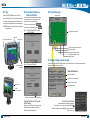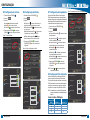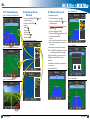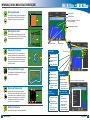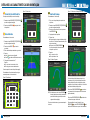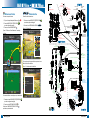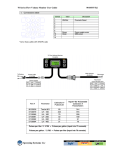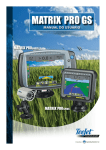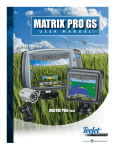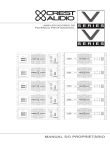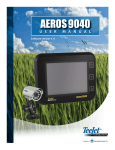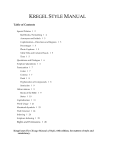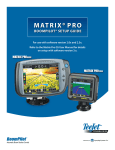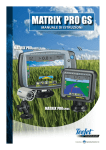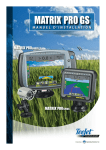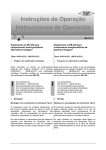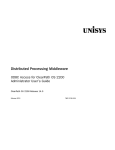Download Guia de início Rápido
Transcript
Guia de Início Rápido Teejet Technologies 1801 Business Park Drive Springfield, Illinois 62703 USA TeeJet Technologies South America Avenida João Paulo Ablas, nº 287 CEP: 06711-250 Cotia - São Paulo - Brasil TeeJet Technologies Orléans 431 Rue de la Bergeresse 45160 Olivet (Orléans) França Para um Manual do Usuário completo em inglês, visite www.teejet.com ou número de pedido 98-05238 ou 98-05239 © TeeJet Technologies 2011 ● 98-01395 R0 Portuguese/ Português Início Pressione o BOTÃO DE ENERGIA para acionar o console. Após acionamento, o Matrix Pro inciará a Sequência de Inicialização. Para desligar, pressione e segure brevemente o botão de energia até que a tela de confirmação reconheça o modo de desligamento. ADVERTÊNCIA! Aguarde 30 segundos antes de reiniciar o console após o desligamento. Porta USB com Capa de Borracha Nº2 Iniciar Novo Trabalho ou Continuar Trabalho Barra de Orientação Uma vez que a sequência de acionamento foi completada, a tela Home aparecerá com a opção de iniciar um novo trabalho ou continuar um trabalho já existente. 0,0 km/h Marque A 0,00 ha Para iniciar um novo trabalho, pressione Novo Trabalho . Para continuar um trabalho existente, pressione Continuar . Figure 1-1: TEM QUE TER SINAL DE GPS ANTES DE INICIAR O TRABALHO 14/12/10 03:52 Botão Home Nº3 Tela da Orientação Barra de Status Nº1 Ligar Opções de Navegação e Orientação Botão de Energia Deve haver um sinal de GPS válido para o início do trabalho. Aguarde. Novo Trabalho Tela Home/Trabalho (ou pressione Botão Home) Configuração da Unidade Orientação para Visualização de Veículo Orientação para Visualização de Campo Orientação RealView Continuar Nº 4 Vá até a Configuração da Unidade Botões de Aproximação/ Afastamento Figure 1-2: Tela Home com GPS Adquirido 14/12/10 03:52 Configuração Deseja iniciar dados de um novo trabalho ou continuar o último trabalho? O início de um novo trabalho removerá os dados do trabalho anterior. Botão de Energia Novo Trabalho Primeiramente, as opções de Configuração serão exibidas. O Gerenciamento de Dados, o Ajuste e as Ferramentas do Console podem ser acessados pelas chaves da aba lateral. Veículo Implemento Piloto Automático Inclinação Barra de Luzes GPS Continuar Vídeo Chaves da Aba Lateral Configuração da aba lateral Gerenciamento dos Dados da aba lateral Ajustes do Console da aba lateral Ferramentas da aba lateral Porta USB com Capa de Borracha Configuração Visualização do Vídeo em Tela Cheia pela Câmera RealView Visualização do Vídeo em Tela Cheia pela Câmera RealView Mesmo sem sinal de GPS é possível visualizar as imagens das câmeras de vídeo. As opções para a Orientação RealView não estão disponíveis nesta tela. 2 www.teejet.com Tela do Console Luz ou Escura O console está disponível em esquemas de duas cores. Para modificar para "escuro", pressione a aba lateral CONSOLE . Pressione a seta Esquema de Cores BAIXO e selecione entre os modos de cor “Luz” ou “Escuro”. Veículo Implemento Piloto Automático Inclinação Barra de Luzes GPS Vídeo 98-01395 R0 3 Configuração Nº5 Configuração do Sistema Nº6 Configuração do Veículo Nº7 Configuração do Implemento 1. Pressione a aba lateral CONSOLE . 2. Pressione Sistema . 3. Selecione: – define o sistema de medida ►Unidades – define o idioma do console ►Idioma – estabelece o fuso horário local. ►Fuso Horário 1. Pressione a aba lateral CONFIGURAÇÃO . 2. Pressione Veículo . 3. Selecione: – selecione o tipo de veículo que ►Tipo de Veículo representa de modo mais semelhante ao seu veículo – define a altura da antena ►Altura da Antena do GPS em relação ao solo – define se a barra ►Direção de Afastamento da Barra é localizada atrás ou à frente da antena do GPS – define a ►Distância de Afastamento da Barra distância da antena do GPS e a barra de aplicação Quando um SmartCable ou Módulo do Controle de Seção (SDM) não está presente somente uma configuração de barra simples estará disponível e as configurações para Sobreposição, Retardo Ligado e Retardo Desligado não estarão disponíveis, e o Número das Seções será configurado para um só. ou a aba lateral 4. Pressione a seta RETORNAR para voltar à tela principal do Console. CONSOLE Figure 1-3: Opções do Sistema Configurações do Console Sistema Visor Sobre Som ou a aba lateral 4. Pressione a seta RETORNAR CONFIGURAÇÃO para voltar à tela principal da Configuração. Figure 1-4: Opções de Configuração do Veículo Configuração Veículo Implemento Piloto Automático Inclinação Barra de Luzes GPS Vídeo Console->Sistema Unidades Métrico Idioma Português - BZ Fuso Horário UTC Nº8 Configuração Piloto Automático Config-> Veículo Tipo Veículo Alt Antena Dir. até Barra Dist. até Barra 4 www.teejet.com 1. Pressione a aba lateral CONFIGURAÇÃO . 2. Pressione Implemento . 3. Selecione: ►Número de Seções de Barra # – estabelece o número das seções da barra ►Largura da Orientação – estabelece a largura da faixa a ser considerada para orientação ►Largura da Aplicação – estabelece a largura de cada seção de barra ou uma largura total da barra ►Sobreposição – determina o percentual de sobreposições permitidas ►Retardo Ligado – estabelece o momento para as válvulas das seções de barra se abrirem ►Retardo Desligado – estabelce o momento para as válvulas das seções de barra se fecharem ou a aba lateral 4. Pressione a seta RETORNAR para voltar à tela principal da CONFIGURAÇÃO Configuração. NOTA: Pressione ou para trocar entre as telas de configuração do Implemento. Roda Dianteira 3,50 m À frente 0,00 m Quando um Módulo do Controle de Navegação (SMC) está presente, as opções Piloto Automático estarão disponíveis. Para instruções de configuração detalhadas, consulte o próprio FieldPilot especificado ou manual de instalação de navegação automática ou visite www.teejet.com para obter o Manual do Usuário Matrix Pro completo, código 98-05238 ou 98-05239. NOTA: Uma atualização do seu software SCM pode também ser exigida na atualização do console Matrix atual para Matrix Pro. Figure 1-5: Implementação das Opções de Configuração Configuração Veículo Implemento Piloto Automático Inclinação Barra de Luzes GPS Vídeo Config->Implemento Núm de Seções 15 Larg. da Orient 24,50 m Larg. da Aplic 25,00 m Config->Implemento (2) Sobreposição 50% Retardo Lig 1,00 s Retardo Deslig 1,00 s Versão do Software SCM Exigida Software SCM Versão 1.03 1.04 1.05 10.0 Matrix 1.x ● ● ● Matrix Pro 2.x ● 98-01395 R0 5 Ir à Nº9 Ir à Tela da Orientação Figure 1-15: Orientação para Visualização de Veículo 6,0 km/h < 0,0 > 7,6 ha Nº10 Escolha um Modo de Orientação Nº11 Marque os Pontos A e B Para estabelecer uma diretriz AB: 1. Pressione os ícones NAVEGAÇÃO E GUIA as opções de navegação. 2. Pressione o ícone MODO DE GUIA . 3. Selecione: ►Reta AB ►Curva AB ►Pivô Circular ►Última Passagem ►Próxima Linha para exibir Marque A Marque A 0 ha Marque B 0 ha A A 7,2 km/h . 1. Dirija à localização desejada do Ponto A 4. Dirija até o local desejado do Ponto B Figure 1-16: Orientação para Visualização de Campo 6,0 km/h 13:14 para exibir 2. Pressione os ícones NAVEGAÇÃO E GUIA as opções de navegação. 3. Enquanto o veículo estiver em movimento, pressione o ícone MARQUE A A . Figure 1-18: Escolha um Modo de Orientação 0,0 km/h Figure 1-20: Marque o Ponto B B . 5. Pressione o ícone MARQUE B B para estabelecer a linha AB. 6. “Você gostaria de nomear esta linha?” Pressione ►Sim – para inserir um nome e salvar a linha no console. ►Não – para automaticamente gerar um nome e salvar a linha no console. O console começará a fornecer informação de navegação. NOTA: O ícone MARQUE B B está indisponível para seleção (acizentada) até que a distância mínima seja viajada. Figure 1-21: Salve a Diretriz 13:14 Utilize o ícone CANCELAR A para cancelar o comando MARQUE A e reverter para o a guia anterior (quando estabelecida). > 0,0 < 7,2 km/h Você gostaria de nomear esta linha? Para estabelecer as linhas adicionais, siga as mesmas etapas como na linha inicial. Sim Não Figure 1-19: Marque o Ponto A 0,0 km/h 6 < 0,0 > www.teejet.com 0 ha 12:32 Marque A 7,2 km/h Figure 1-22: Siga a Orientação Figure 1-17: Orientação RealView 6,0 km/h Marque A 0 ha 2,73 ha > 0,0 < 7,2 km/h 98-01395 R0 7 informação nos Modos das Orientações Orientação Reta AB Linha reta AB fornecida pela guia de linha reta baseada nos pontos de referência A e B. Os pontos A e B originais são utilizados para calcular todas as outras linhas paralelas. -13 8,9 < 7,2 km/h Barra de Orientação Bússola do Horizonte Veículo com Representação em Tempo Real das Seções de Barra Ativo Opções de Navegação e Orientação Orientação Curva AB Modo Curva AB fornecida juntamente com as linhas curvas baseadas na linha de referência inicial AB. Esta linha de base inicial é utilizada para calcular todas as outras linhas. Orientações de Navegação Orientação Pivô Circular Orientação em modo Pivô Circular fornece orientação em torno de uma localização central que irradia para dentro ou para fora. É utilizado para aplicação de produto em um campo de pivô central enquanto está sendo orientado ao longo da orientação circular que combina com o raio do sistema de irrigação do pivô central. Orientação Última Passagem O console detectará a linha adjacente aplicada mais próxima e estabelecerá guias baseadas nela. Área Aplicada Pintada Status do GPS Nenhuma Orientação: todas as orientações são desabilitadas. 8 www.teejet.com Barra de Status Verde = DGPS,WAAS/RTK, GLONASS Pêssego = Glide/ClearPath Modo de Orientação Orientação Reta AB Orientação Curva AB Orientação Próxima Linha Nenhuma Orientação 7,2 km/h Amarelo = Somente o GPS Orientação Última Passagem Orientação Próxima Linha indica onde está localizada a Próxima Linha e oferece orientação no final da linha, próxima à linha adjacente. Quando o operador marca o fim da linha e começa a virar para a próxima linha, uma linha Reta AB é fornecida na próxima linha. Quando o veículo está na orientação Próxima Linha é desativado. 8,9 < Vermelho = Sem GPS Orientação Pivô Circular Orientação Próxima Linha -13 Nenhum ícone = Nenhuma Orientação Status da Área Restringida Limite Externo = Área restringida fora da viagem atual Limite Interno = Área restringida dentro da viagem atual Nenhum ícone = Nenhum limite estabelecido Situação do Piloto Automático Verde = Engatado Amarelo = Ativado Vermelho = Desabilitado Nenhum ícone = nenhum sistema de navegação automática instalado no sistema Situação do BoomPilot Vermelho = Desativado/ Manual Verde = Automático Pressione o ícone do Status para informação adicional. -13 8,9 < 7,2 km/h Taxa GGA: 5 Hz Taxa VTG: 5 Hz Nº de Satélites: 10 HDOP: 1 PRN: 135 Amarelo = Tudo Ativado Qualidade GGA: 2 Nenhum ícone = Seção de Barra Simples (nenhum SmartCable ou SDM instalado no sistema) Receptor: 1 98-01395 R0 9 Visão Geral das Características da Orientação Atividade de Navegação e Status da Barra Opções de Orientação Diretrizes Limites Marque A linha. A B Marque o limite. Estabelece a área de aplicação e determina zonas de não aplicação. O limite é estabelecido para fora de uma passada aplicada. Acinzentado = GPS está indisponível. . Marque o primeiro ponto da Marque B . Marque o ponto final da linha. Acinzentado = a distância mínima não foi viajada. Finalize o Limite. Finalize o processo de limite. Os limites podem também ser fechados na viagem dentro de uma largura da faixa de aplicação do ponto inicial. Acinzentado = a distância mínima não foi viajada. Cancele Marque A. Cancela o processo Marque A. Reverter a diretriz AB anterior (quando estabelecido). B Próxima Linha Marque B final da linha. A Grau Azimute . Estabelece uma linha reta medida pelo sentido horário do grau da linha de base norte. Norte = 0, Leste = 90, Sul = 180, Oeste = 270. A . Marque o ponto Mudar A+. Altera a linha de orientação existente para a posição atual do veículo. Próxima Reta AB ou Linha de Grau Azimute. Mostra a próxima linha reta salva no atual trabalho. Próxima Linha Curva AB. Mostra a próxima linha curva AB salva no atual trabalho. Próxima Linha Pivô Circular. Mostra a próxima linha Pivô Circular AB salva no atual trabalho. Olhar a frente em Curva. Fornece uma indicação de onde a navegação atual levará o veículo utilizando um 'ponteiro' como guia. Retorno ao Ponto 12:32 1 gr Status do GPS Erro em relação a guia Atividade Atual 12:32 Sem GPS 1 gr Velocidade Área Área Hora Hora Faixa # Título -13 > 0,0 < Faixa # 7,2 km/h Título Cancele o Limite. Cancela o novo processo de limite da marca. Reverte o limite anterior (quando estabelecido). Deleta o Limite. Deleta todos os limites estabelecidos do trabalho atual. BoomPilot BoomPilot. Selecione o modo BoomPilot. Acinzentado = GPS está indisponível. Opções de Orientação RealView Seleção da Câmera de Vídeo. Seleciona uma de até oito visualizações de câmera se um Módulo de Seleção de Vídeo (VSM) for detectado. Abra a Visualização da Câmera. Selecione uma das duas configurações das quatro entradas de câmera (A/B/C/D ou E/F/G/H) para dividir a tela em quatro alimentações de vídeos separados. Tela Home/Trabalho (ou pressione Botão Home) Configuração da Unidade Orientação para Visualização de Veículo Orientação para Visualização de Campo Orientação RealView Opções na Tela Marque o Ponto . Estabelece um ponto na localização do veículo. Acinzentado = GPS está indisponível. Orientação sobre o Vídeo. Acesse para ativar a Orientação sobre o Ângulo ou Navegação do Vídeo e ajuste as linhas. Visualização Aproximada/Afastada do Veículo. Os ícones ou botões ajustam a visualização ou perspectiva do veículo ao horizonte a partir da visualização do veículo à visualização do alto. A Retorno ao Ponto. Fornece a distância até o ponto estabelecido. (Aciona a Visualização do Veículo para fornecer uma navegação de volta ao ponto estabelecido). Orientação sobre o Vídeo. Coloque as linhas tridimensionais sobre a imagem da câmera para auxiliar a navegação. Visualização Aproximada/Afastada do Campo. Os ícones ou botões aumentam/diminuem a área exibida na tela. A Ângulo de Navegação. Exibe a direção em que o volante precisa ser ajustado. Pan. O toque à tela permite que o operador foque em áreas do mapa específicas sem movimentar o veículo. As setas na tela se movem para a visualização na direção correspondente. Cancelar o Ponto. Deleta o Ponto Marcado. Ícones para Cima e para Baixo. Utilizado para ajustar as linhas de orientação para combinar com a visualização da câmera. 10 Sem GPS Velocidade www.teejet.com A B Visualização Global. Estende a visualização da tela para a área mais ampla disponível. 98-01395 R0 11 Detalhes das Características de Orientação A Característica de Mudar A+ Para ajustar uma diretriz AB para sua atual localização: Figure 1-7: Salve a Linha -13 > 0,0 < 7,2 km/h Você gostaria de nomear esta linha? 2. Pressione o ícone MUDAR A+ A para ajustar a linha à localização atual. A Grau Azimute Sim Não Para estabelecer uma linha azimute: 2. Pressione o ícone AZIMUTE A para inserir um grau azimute. 3. Utilize a tela de entrada para estabelecer o grau azimute. 4. Pressione: para salvar as configurações ►Aceitar ►Cancelar para deixar o teclado númerico sem salvar 5. “Você gostaria de nomear esta linha?” Pressione ►Sim – para inserir um nome e salvar a linha. ►Não – para gerar um nome automaticamente. O console começará a fornecer informação de navegação. -13 Para estabelecer um limite de campo: 1. Dirija a uma localização desejada no perímetro do campo/área. 1. Pressione os ícones NAVEGAÇÃO E OPÇÕES DE GUIA para exibir as opções de navegação. 1. Pressione os ícones NAVEGAÇÃO E OPÇÕES DE GUIA para exibir as opções de navegação. Figure 1-10: Salvar Limite - Visualização do Campo Limite de Campo Figure 1-8: Siga a Orientação 0 gr > 0,0 < 7,2 km/h 2. Pressione os ícones NAVEGAÇÃO E OPÇÕES DE GUIA para exibir as opções de navegação. 3. Enquanto o veículo está em movimento, pressione o ícone BORDADURA . 4. Viaje pelo perímetro do campo/área. 5. Finalize o limite: ►Viaje para dentro de uma largura de faixa de aplicação do ponto inicial. O limite fechará automaticamente (a linha branca se tornará preta). ►Pressione o ícone FECHAR BORDADURA . Uma linha reta completará o limite entre sua atual localização e o ponto inicial. 6. Pressione: ►Sim – para salvar o limite. ►Não – para deletar o limite. Marque A 7,2 km/h Área contornada = 14,45 ha Gostaria de salvar o limite marcado? Sim Não Figure 1-11: Limites Completos -13 Marque A 7,2 km/h Figure 1-9: Limite em Progresso -13 Marque A 7,2 km/h Para estabelecer as linhas de azimute adicionais, siga as mesmas etapas como na linha azimute inicial. Figure 1-6: Grau Azimute -13 12 > 0,0 < Se a faixa de aplicação for aplicada enquanto se cria um limite externo ou inicial, a linha de limite estará fora da faixa de aplicação aplicada. Se a faixa de aplicação for aplicada enquanto se cria um limite interior ou adicional, a linha de limite estará dentro da faixa de aplicação aplicada. 7,2 km/h Inserir Azimute (Gr) 1 2 3 Limpar 4 5 6 <-- 7 8 9 0 . +/- www.teejet.com NOTA: No limite externo ou inicial, o ícone BORDADURA não estará disponível para a seleção (acizentada) até que a distância mínima seja percorrida (cinco vezes a largura da faixa de aplicação). Para criar uma bordadura interna, siga as mesmas etapas do limite inicial. para cancelar o Utilize o ícone CANCELAR BORDADURA novo processo de limite de campo e reverter ao limite anterior (quando estabelecido). para deletar todos Utilize o ícone DELETAR BORDADURA os limites de campo para o trabalho atual. Em correspondência à sua atual localização, o ícone BORDADURA ou o ícone FORA DA BORDADURA será exibido na Barra do Status uma vez que o limite é estabelecido. 98-01395 R0 13 Matrix FieldPilot BoomPilot Assessórios opcionais Para exibir outras diretrizes salvas: 1. Dirija-se à localização desejada do Retorno ao Ponto . 2. Pressione o ícone PRÓXIMA LINHA DE GUIA Figure 1-13: Próxima Linha Figure 1-12: Retorno ao Ponto Estabelecido - Visualização do Veículo 08:21 Marque A . -13 78-00046 Caixa de Interruptores, Interruptor Ligar/Desligar Trabalho 16-00022 Câmera Marque A GPS Speed Camera 7,2 km/h RS-232 TJ CAN (Terminal) 78-08075 Módulo de Controle de Direção (SCM) Power SCM Power I/O 45-07703 DC: xx/xx CAN 45-08117 Cabo de extensão CAN de 6 m Valve Output SCM COM 2 Total: 4 Utilize o ícone CANCELAR RETORNO AO PONTO para deletar o ponto estabelecido. 14 www.teejet.com . 45-07716 DC: xx/xx 78-08076 Módulo giroscópio articulado (AGM) 45-08117 Cabo de extensão CAN de 6 m Fusivel 3A Engage / Disengage 32-04020 DC: xx/xx 91-07011 Kit de comandos para o volante CAN Tee POWER IN 45-10103 DC: xx/xx Nome: Vantagem da Corrente 2. Pressione o ícone RETORNAR AO PONTO Remote Padrão: Reta AB 1. Pressione os ícones NAVEGAÇÃO E OPÇÕES DE GUIA para exibir as opções de navegação. Engage/Disengage Steering Valve Co nn (+ ecto 12 v) to Para mostrar a distância e orientação para o ponto estabelecido: Tilt Gyro Module CAN Harness 78-08072 Regulador de tensão 45-05381 DC: xx/xx 45-05381 Cabo de 3,6 m c/ Fusivels de 12 Amp Seat Sensor 7,2 km/h Steering Wheel Sense Marque A 45-07716 Cabeamento do módulo giroscópio retráctil (TGM) GPS Power FieldPilot Interface 78-08072 DC: xx/xx -13 45-05626 Cabo Energia/CAN/ Dados (incluido com os Kits FieldPilot) 45-07708 Cabeamento SCM GPS In COM 1 Figure 1-14: Visualizar qual Linha está Ativa CAN para RS-232 Para visualizar quais linhas que estão ativas, pressione o ícone Modo de Guia na Barra de Status. 1,7 km/h Kit, Montagem c/ Base de Sucção 90-02349 (Matrix Pro 570G) 90-02700 (Matrix Pro 840G) 45-05617: 6 m 45-05618: 18 m Cabo de Extensão da Câmera 78-08068: 8CH 78-08067: 4CH Módulo selector de vídeo, CAN 1,7 km/h 45-07703 Energia I/O SCM 457 m 8 Pos. Work On-Off 78-00044 xx/xx A A A 08:53 5 Pos. 8 Pos. Power/DATA 45-05626 . Antena GPS 78-50155 78-50190 c/GLONASS 1. Pressione os ícones NAVEGAÇÃO E OPÇÕES DE GUIA para exibir as opções de navegação. Matrix 2. Pressione NAVEGAÇÃO E OPÇÕES DE GUIA para exibir opções de navegação. 3. Pressione o ícone ADICIONAR PONTO 45-05786: 6 m 45-05787: 9 m Cabo da Antena Próxima Linha Para marcar um ponto de retorno: Matrix Pro 840G 75-30084 75-30090 c/GLONASS Matrix Pro 570G 75-30082 75-30083 c/GLONASS 65-05226 Conjunto, Suporte da Antena GPS RXA-30 Diagrama de Sistema – Europa Retorno ao Ponto 78-50187 Antena GPS Opcional RXA-30 Cabeamento do BoomPilot Número de Parte depende do Controlador de Taxa 32-04040 Interruptor Remoto para Engrenar/ Desengrenar 32-04020 Interruptor Opcional de Pedal 45-10103 Cabeamento de Direção (A+B) Controlador de Taxa Conexão de Interruptor Remoto de Situação ABSC 78-05072 Módulo do Acionador de Seção do BoomPilot (15 seções) Válvula de Direção Válvulas Cabeamento do Console 98-01395 R0 15 Matrix FieldPilot BoomPilot Assessórios opcionais 78-50187 Antena GPS Opcional RXA-30 Matrix Pro 840G 75-30084 75-30090 c/GLONASS Matrix Pro 570G 75-30082 75-30083 c/GLONASS 65-05226 Conjunto, Suporte da Antena GPS RXA-30 Antena GPS 78-50155 78-50190 c/GLONASS 8 Pos. Power/DATA 45-05626 32-50008 Interruptor Speed Cable 16-00022 Câmera +12V Camera Kit, Montagem c/ Base de Sucção 90-02349 (Matrix Pro 570G) 90-02700 (Matrix Pro 840G) 45-05617: 6 m 45-05618: 18 m Cabo de Extensão da Câmera 78-08068: 8CH 78-08067: 4CH Módulo Seletor do Vídeo, CAN RS-232 CAN para RS-232 TJ CAN (Terminal) 45-07703 Energia I/O SCM 78-08075 Módulo de Controle de Direção (SCM) SCM Power I/O 45-07703 DC: xx/xx CAN 45-05626 Cabo Energia/CAN/ Dados (incluido com os Kits FieldPilot e BoomPilot) 45-07708 Cabeamento SCM Valve Output 45-08117 Cabo de Extensão CAN 6m SCM COM 2 GPS In COM 1 45-07716 Feixe TGM GPS Power Remote Engage/Disengage Seat Sensor Steering Wheel Sense 91-07011 Conjunto para Troca de Volantes 45-08117 Cabo de Extensão CAN 6m 45-10103 DC: xx/xx Cabeamento do BoomPilot Número de Parte depende do Controlador de Taxa 32-04040 Interruptor Remoto para Engrenar/ Desengrenar 32-04020 Interruptor Opcional de Pedal 45-10103 Cabeamento de Direção (A+B) Controlador de Taxa Conexão de Interruptor Remoto de Situação ABSC 78-05077 Módulo do Acionador de Seção do BoomPilot (15 seções) Válvulas www.teejet.com Fusivel 3A Engage / Disengage 32-04020 DC: xx/xx Steering Valve Co nn (+ ecto 12 v) to CAN Tee POWER IN FieldPilot Interface 78-08072 DC: xx/xx 45-07716 DC: xx/xx 78-08072 Regulador de Voltagem 45-05381 DC: xx/xx 45-05381 Cabo de 3,6 m c/ Fusivels de 12 Amp Tilt Gyro Module CAN Harness 78-08076 Módulo de Gyro Articulado (AGM) Válvula de Direção 16 5 Pos. 8 Pos. 45-05765 8 Pos. Cabo Sensor de Velocidade Power Diagrama de Sistema – Norte, Central e América do Sul 45-05786: 6 m 45-05787: 9 m Cabo da Antena Cabeamento do Console